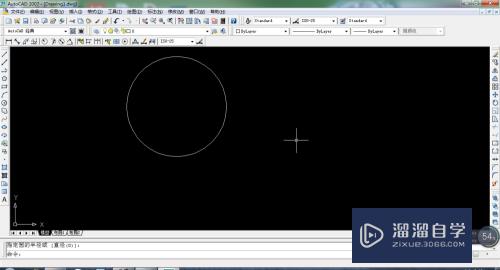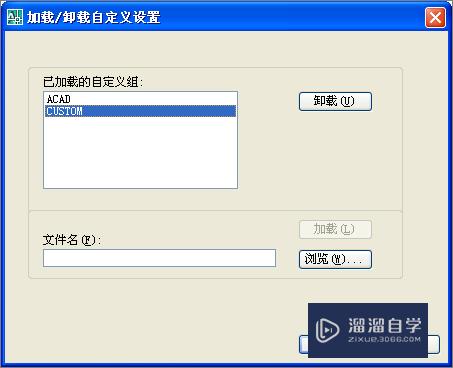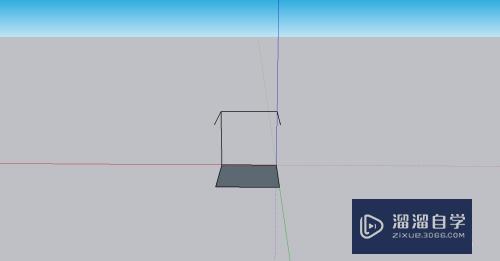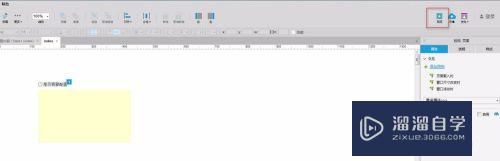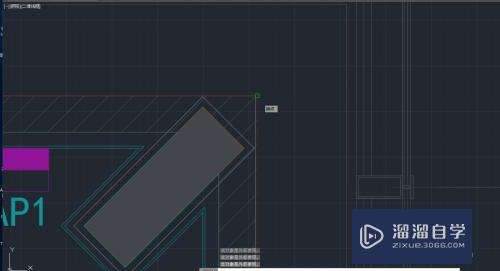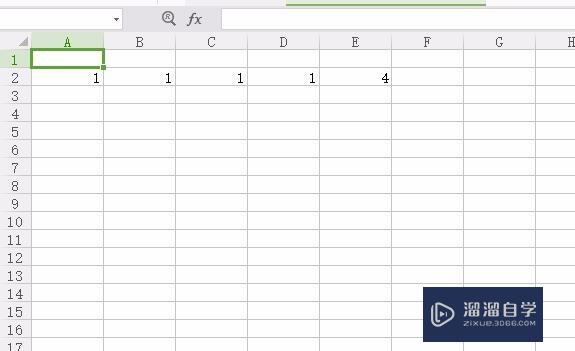CAD镜像功能的使用教程(cad镜像功能的使用教程视频)优质
CAD怎么镜像?在使用CAD进行绘图时。我们需要掌握镜像功能。这样可以加速我们绘图的过程。一个人绘图水平的高低。很大程度上取决于绘图的速度。下面分享CAD镜像功能的使用教程。需要的朋友可以参考下。
如果大家想要学习更多的“CAD”相关内容。点击这里可学习CAD课程>>
工具/软件
硬件型号:戴尔DELL灵越14Pro
系统版本:Windows7
所需软件:CAD2007
方法步骤
第1步
在使用CAD进行绘图时。我们需要掌握镜像功能。这样可以加速我们绘图的过程。一个人绘图水平的高低。很大程度上取决于绘图的速度。所以掌握好镜像的使用步骤。看起来是十分必要的。1。CAD草图中是一条直线和三角形。需要在直线的右侧画一个三角形。与左边对称。有多种方法可以实现。最简单快捷的当然就是镜像功能。
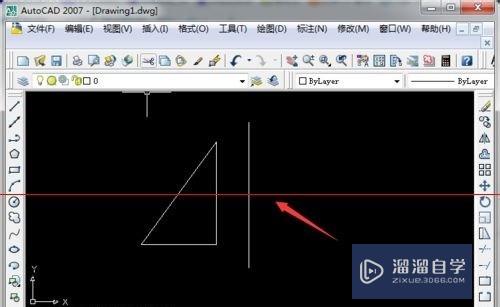
第2步
镜像功能的操作按钮在右侧的工具栏。点击开始进行镜像功能的操作。
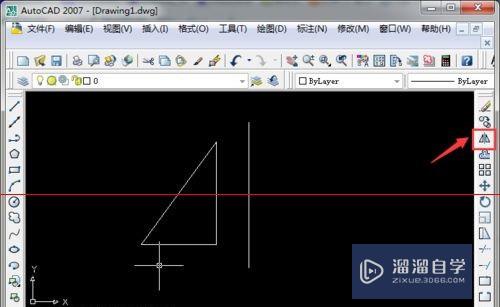
第3步
首先需要选择镜像的对象。对于本例来说。就是直线左侧的三角形。点击进行选择。
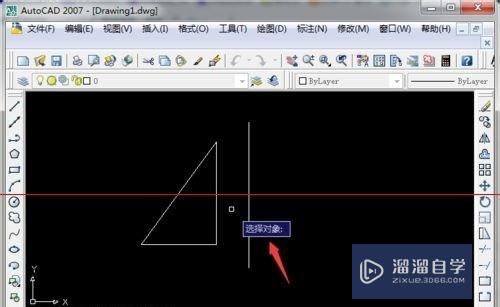
第4步
对象选择完成以后。右键单击。之后选择镜子。一般来讲。在直线上选择相应的点就可以啦。
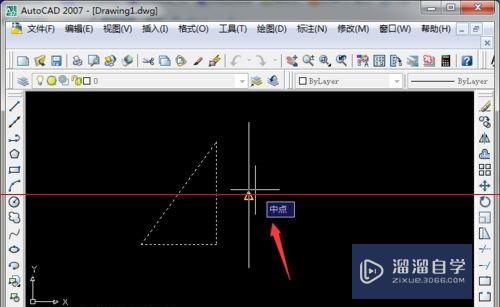
第5步
在指定直线的第二点的时候。镜像的三角形就已经出来了。选择直线上的第二点。点击即可。
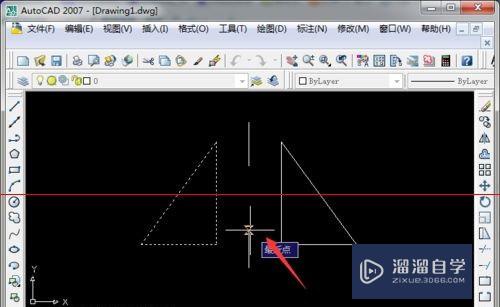
第6步
接下来。会提示你是否选择删除源对象。默认状态时不删除的。如果你想删除的话。输入大写的Y就可以啦。
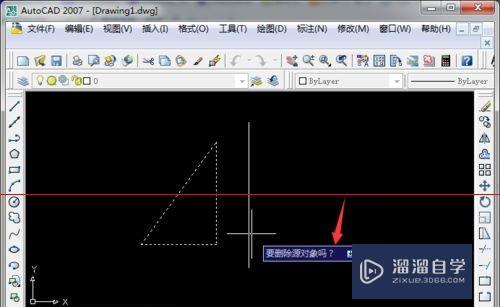
第7步
默认状态下。保留源对象。直接点击回车键。这样有关镜像的所有操作就完成了。下图就是镜像之后的效果。
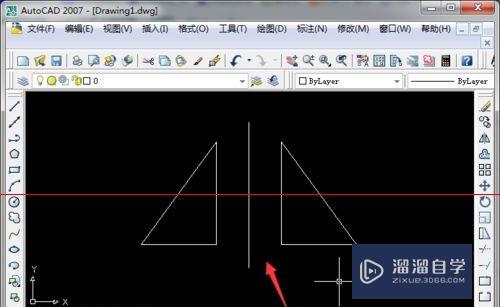
以上关于“CAD镜像功能的使用教程(cad镜像功能的使用教程视频)”的内容小渲今天就介绍到这里。希望这篇文章能够帮助到小伙伴们解决问题。如果觉得教程不详细的话。可以在本站搜索相关的教程学习哦!
更多精选教程文章推荐
以上是由资深渲染大师 小渲 整理编辑的,如果觉得对你有帮助,可以收藏或分享给身边的人
本文标题:CAD镜像功能的使用教程(cad镜像功能的使用教程视频)
本文地址:http://www.hszkedu.com/68769.html ,转载请注明来源:云渲染教程网
友情提示:本站内容均为网友发布,并不代表本站立场,如果本站的信息无意侵犯了您的版权,请联系我们及时处理,分享目的仅供大家学习与参考,不代表云渲染农场的立场!
本文地址:http://www.hszkedu.com/68769.html ,转载请注明来源:云渲染教程网
友情提示:本站内容均为网友发布,并不代表本站立场,如果本站的信息无意侵犯了您的版权,请联系我们及时处理,分享目的仅供大家学习与参考,不代表云渲染农场的立场!